SSH接続できるようにしている場合は、SFTP接続できるので、FTPサーバを準備する必要はありません。
Raspberry PiにUSBカメラを接続して、motionで 動体検知対応のカメラとして機能させるまでの備忘録
今回はFTPサーバ編
2022.1.5更新
設定例のアプリをForkLiftとCyberduckに変更しました。
環境は
USBカメラとの相性で、OS「Raspbian」はちょっと古いですがStretch版を利用
macOS Monterey 12.1
すべてマックのターミナル.appを使っての操作です。
motionが作成した画像ファイルにアクセスするのに、最初はSambaをインストールしたのですが、MacのFinderでの表示が遅くて使えなかったので、FTPサーバを起動して、MacからFTPクライアントアプリでアクセスして、必要なファイルをダウンロードまたはクイックルックで閲覧するようにしてみました。
vsftpdを使ってFTPサーバを稼働
Macでターミナルを起動して、Raspbeery Piにssh接続をしておきます。
vsftpdのインストール(入力するのは「」の中)
「sudo apt update」と入力してリターンキー
「sudo apt install vsftpd」と入力してリターンキー
途中で、Do you want to continue? [Y/n]と聞かれたら
「Y」と入力してリターンキー
インストールが完了したら、設定ファイルの編集
vsftpdの停止
「sudo service vsftpd stop」と入力してリターンキー
設定ファイルのバックアップ
「sudo cp /etc/vsftpd.conf /etc/vsftpd.conf-backup」と入力してリターンキー
設定ファイルの編集
「sudo nano /etc/vsftpd.conf」と入力してリターンキー
以下を変更
anonymous_enable=NO (匿名ユーザーのログイン禁止)
local_enable=YES(ローカルユーザーを許可)
write_enable=YES (書き込み許可)
local_umask=022(ファイル作成時のパーミッション755)
ascii_upload_enable=YES
ascii_download_enable=YES
chroot_local_user=YES
chroot_list_enable=YES
chroot_list_file=/etc/vsftpd.chroot_list
問題なければ、「controlキー + o」
File Name to Writeと下に表示されたらリターンキー
「controlキー + x」で編集を終了します。
ユーザpiを追加
「sudo nano /etc/vsftpd.chroot_list」と入力してリターンキー
以下を追加
pi
問題なければ、「controlキー + o」
File Name to Writeと下に表示されたらリターンキー
「controlキー + x」で編集を終了します。
vsftpdの起動
「sudo service vsftpd start」と入力してリターンキー
MacのFTPクライアントアプリから接続
ここではForkLift 3 とCyberduckの設定例になります。
名前:Raspberry Pi
プロトコル:FTP
サーバ:192.168.0.***(固定したIPアドレス)
ユーザ名:pi
パスワード:piのパスワード
ポート:21
パッシブモードにチェックを入れる
初期フォルダ:/mnt/usb1/motion/(/mnt/usb1/にマウントした外付けのUSBメモリに motion ディレクトリを作成してそれを指定)
ローカルパス:~/Pictures/motion (Mac側はピクチャフォルダ内にmotionフォルダを作成してそれを指定)
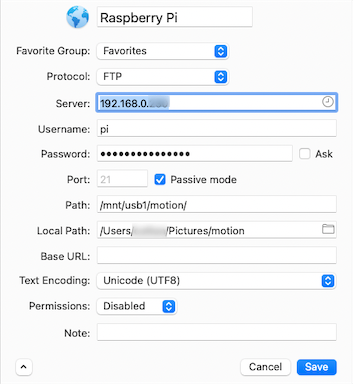

補足
Raspberry Piの終了について
「sudo shutdown -h now」と入力してリターンキー
緑色のランプが何度か点滅して、赤色のランプのみの点灯になれば、コンセントから抜いて大丈夫です。
$ sudo shutdown -h now Connection to 192.168.0.123 closed by remote host. Connection to 192.168.0.123 closed.

コメント